Win10安装.NET Framework 3.5的方法(尤其是出现错误87)
发布时间:2017-12-30 浏览数:
在WIN10系统中,有时安装AUTOCAD 3DMAX等一些设计软件时,会提示缺少NET3.5组件,没法安装,在win10中安装.NET Framework 3.5不成功,大部分都是因为错误87
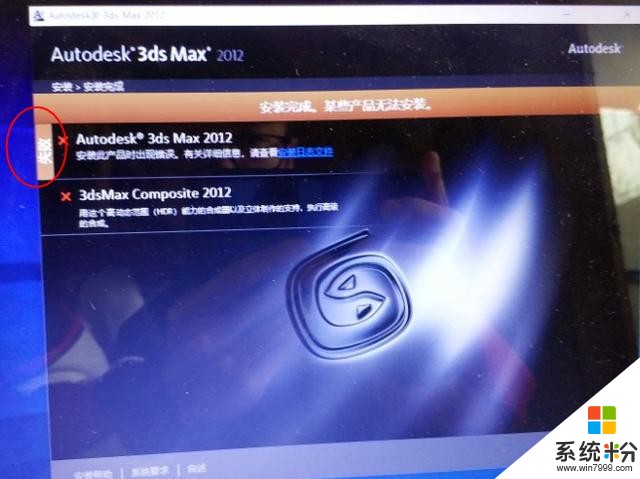
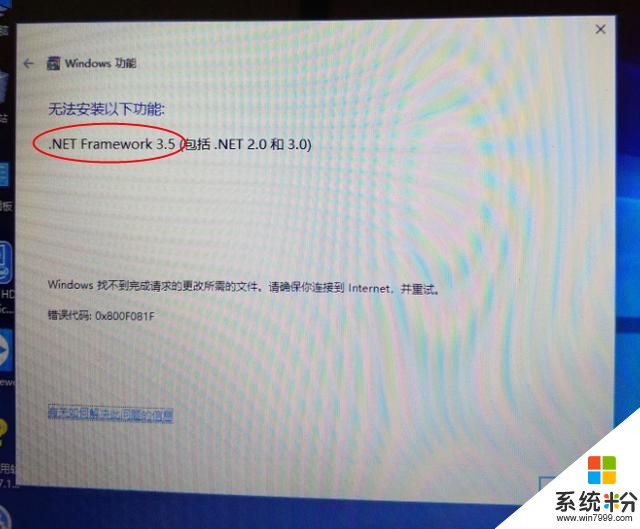
解决办法:
1.下载 NET Framework 3.5的安装包:百度下载或者原版WIN10安装包里提取文件NetFx3.cab,将下载下来的.cab 放进 C:\Windows 目录下
2.打开控制面板->程序->启动或关闭Windows功能->关闭其他.NET Framework服务,之后 右击开始 -> 点击命令提示符(管理员)
3.输入 dism /online /Enable-Feature /all /FeatureName:NetFx3 /Source:"%windir%" /LimitAccess回车
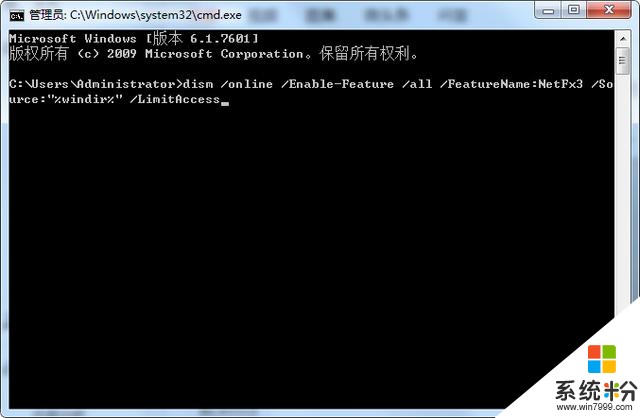
4.稍等几分后,进度百度比变成100%时,就是安装成功了!之后再开启其他.NET Framework服务
5.启动电脑后,再安装CAD 3DMAX等软件,看看是不是没有错误提示了,一下就安装成功了呢.
如果本经验方法对你们有帮忙的话,请收藏并关注我下哦:原创之家零零柒









